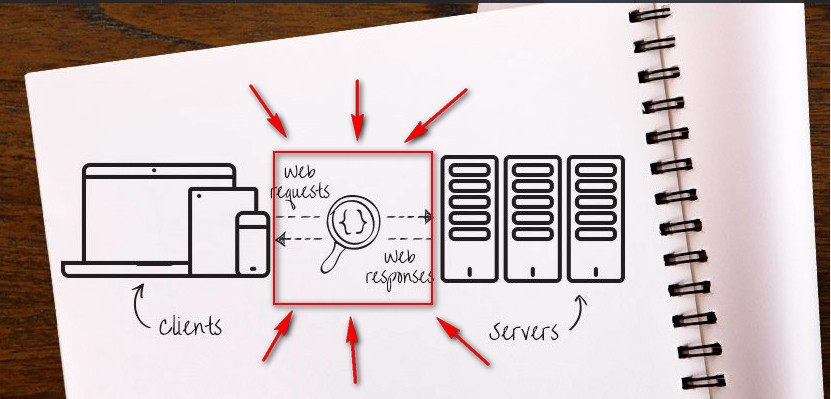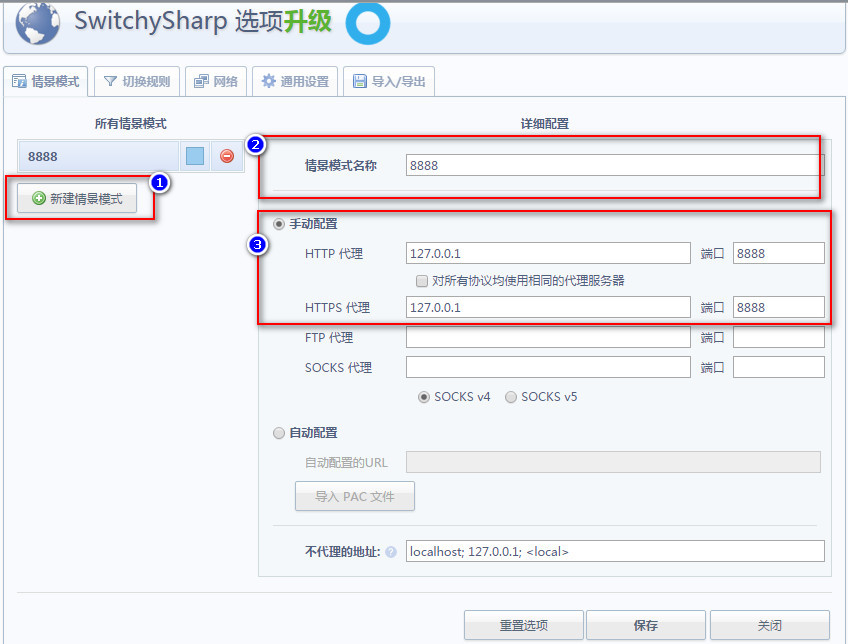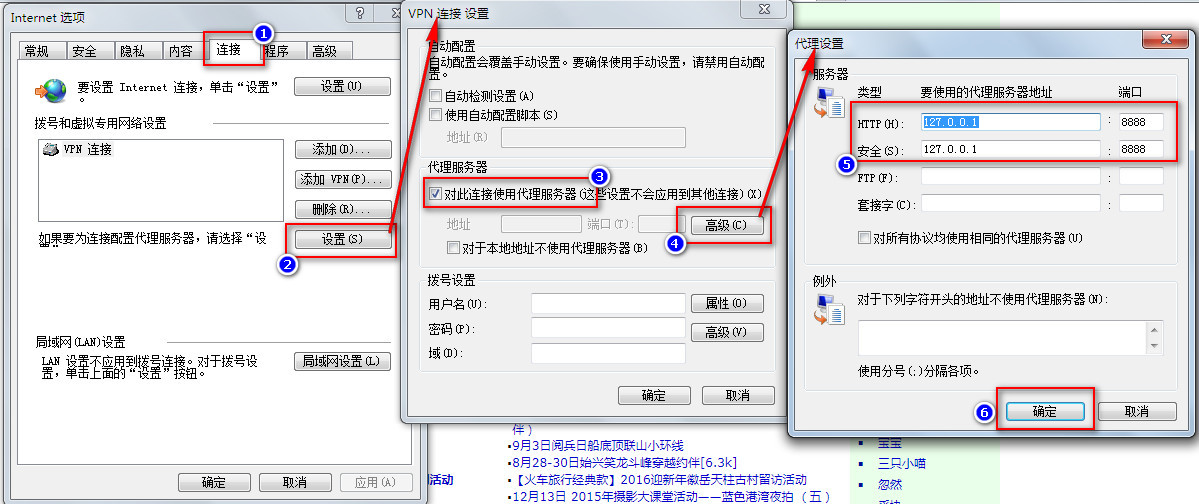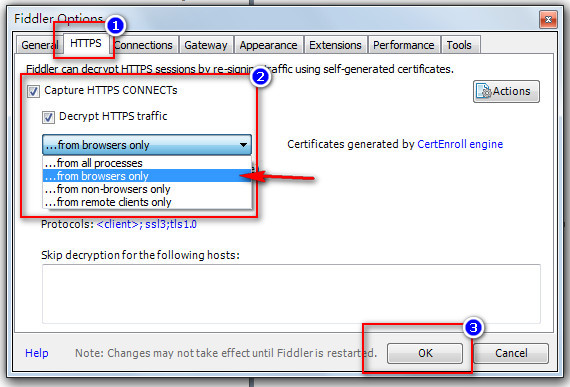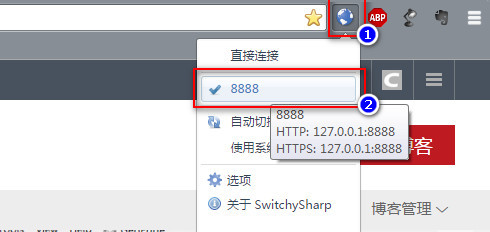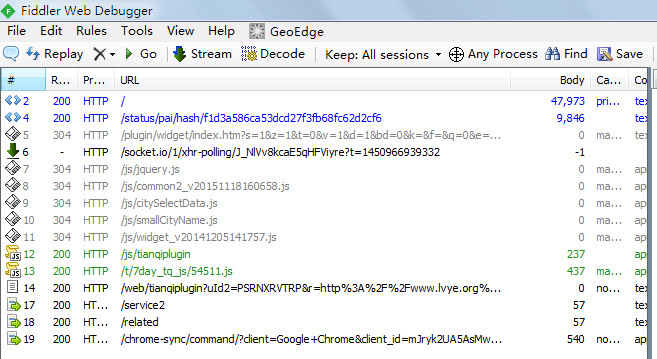[模拟登陆三剑客]1. Fiddler怎么用?–使用Fiddler 进行网络抓包
目的
模拟登陆三剑客之“Fiddler安装和抓包”。认识fiddler,使用fiddler进行简单抓包。简单上手,大家用两次就熟悉了。
工具
Win7 32/64 位, Fiddler, Chrome/IE
Fiddler是什么
了解Fiddler之前,大家需要先了解以下proxy(代理服务器),可自行百度。
Fiddler是http协议的调试神器。下面是Fiddler官网的截图
那个放大镜就是Fiddler存在的意义,以抓包和模拟登陆为例:
- 可过滤浏览器与服务器之间通信的所有数据包。简单说就是,浏览器发送和接收了哪些数据,Fiddler可以几乎全部记录下来(几乎全部:对普通任务来说就是全部,不必在意这个)
- 调试功能。Fiddler可对数据包进行编辑、调试。在模拟登陆中,这个功能十分有用。
Fiddler上手
文字是枯燥的哈,下面手把手教你上手Fiddler,Let’s go!
1. 安装Fiddler
软件分两个版本,功能没有区别,我用的是Fiddler4。软件很小,可上官网自行下载,一路下一步安装即可
2. 配置浏览器
Fiddler默认监听的是127.0.0.1:8888端口,我们需要在浏览器里设置代理端口为这个值。 使用任意浏览器都可以,这里介绍Chrome 和 IE。推荐使用Chrome哈。
使用Chrome浏览器的设置
请安装代理插件SwitchySharp
然后配置如图:其中情景模式名称随意
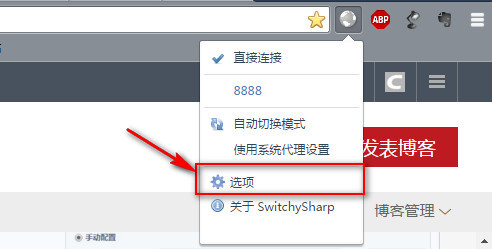
使用IE浏览器的设置
3. 配置Fiddler软件
打开Fiddler,进行如下配置:
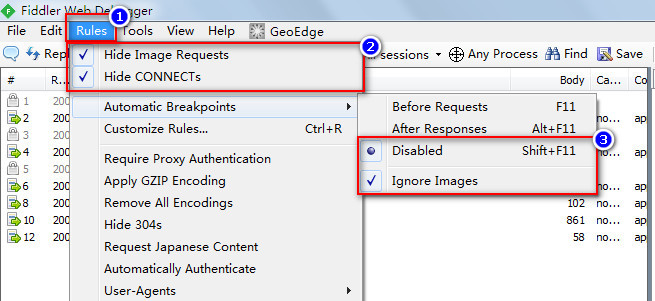
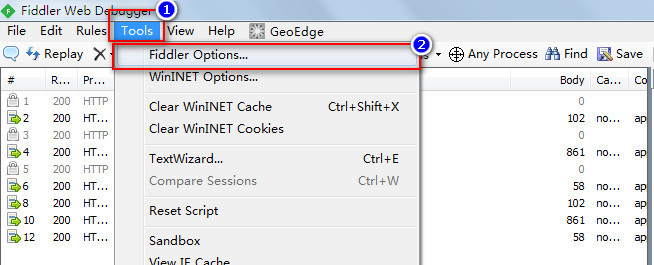
4. 抓包
打开Fiddler
打开Chrome proxy代理,如图:
然后在Chrome中随便点击网页,就能抓到数据包啦!
5. 测试
测试网址:
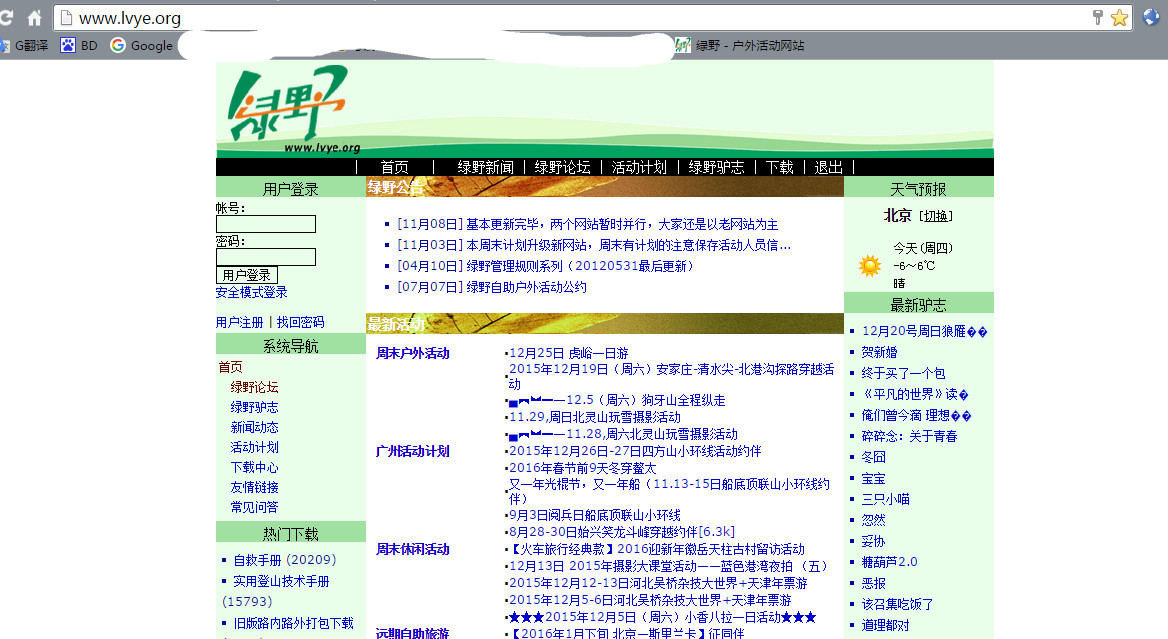
测试抓到的包:
下一节:分析数据包,找到模拟登陆需要的报文